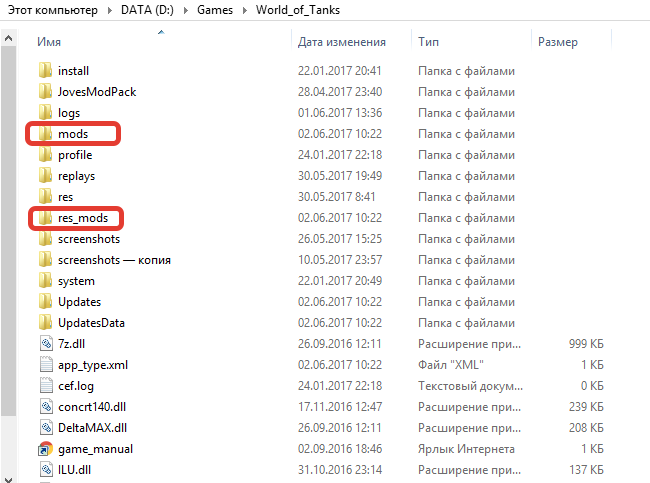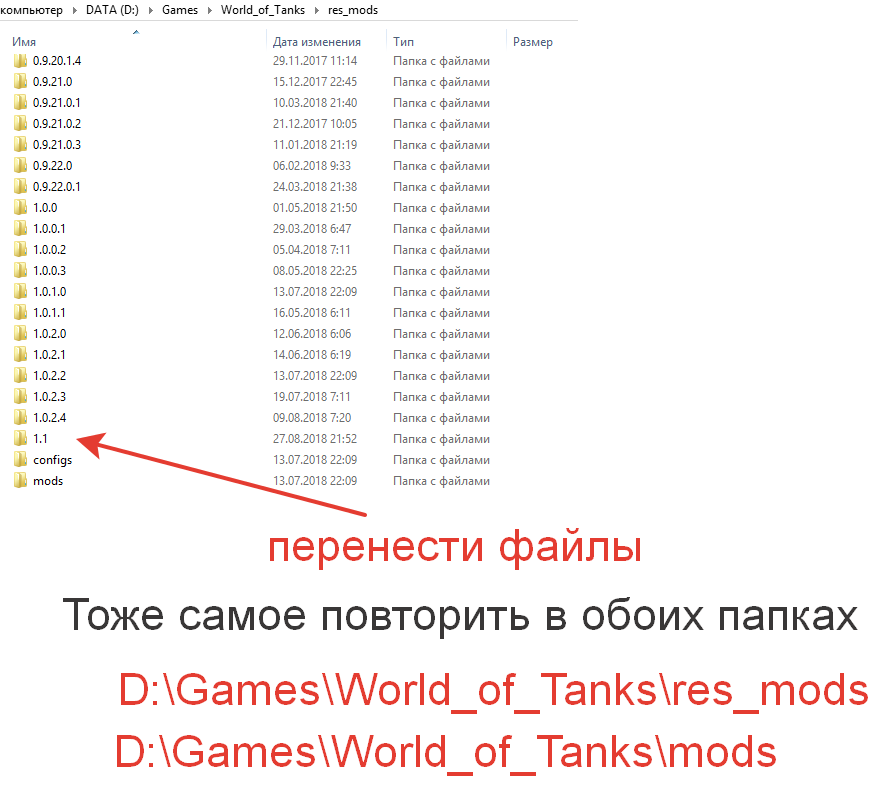Во время игры могут возникать проблемы, связанные с установленными модификациями игрового клиента (модами). Список таких проблем и способов их решения вы найдёте ниже.
Мод (модификация) — дополнение к компьютерной игре, написанное, как правило, сторонними разработчиками или любителями с помощью прилагающегося к игре SDK или специальных любительских программ.
Если ошибка возникает из-за установленных модификаций, вы можете запустить игровой клиент в особом (безопасном) режиме, в котором игра запускается без модификаций и используется «чистый» клиент. При этом запуск в безопасном режиме не приведёт к сбросу ваших настроек и не удалит уже установленные в клиенте игры моды.
Запуск игры в безопасном режиме
Запустите Game Center. В основном окне нажмите на стрелку в правой части кнопки «Играть».
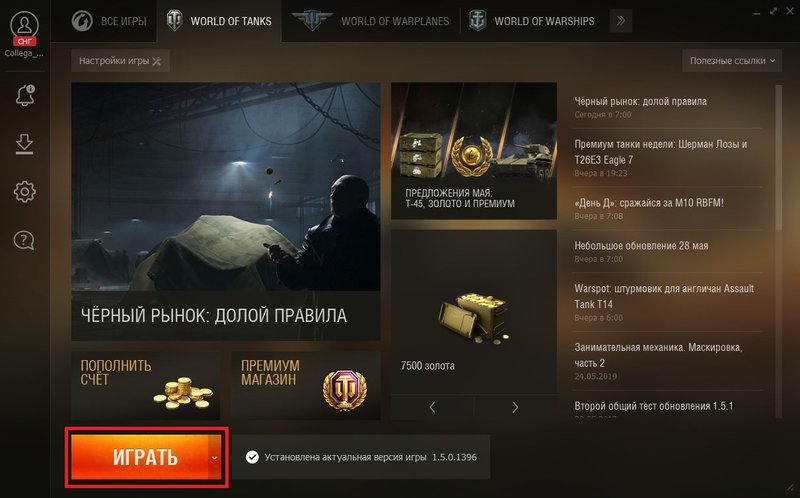
В открывшемся меню выберите пункт «Запуск игры без модификаций».
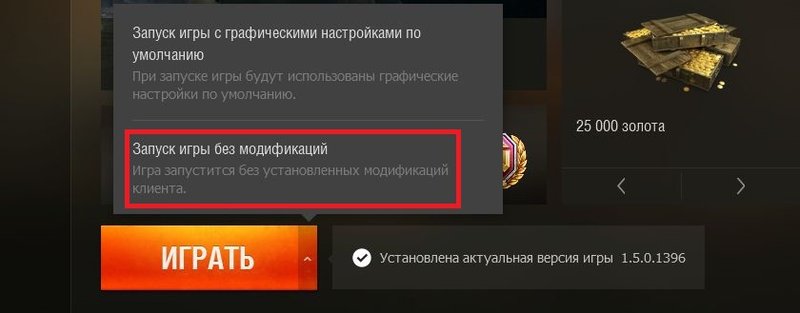
Проблемы и решения
| Проблема | Причина | Решение |
|---|---|---|
| Игровой клиент зависает на входе в Ангар. Крутится шестерёнка. Появляется сообщение вида «Обновление Ангара», «Обновление экипажа», «Синхронизация оборудования и снаряжения…» | Установлены модификации | Удалите модификации |
| Снижение FPS | Моды прицелов; моды мини-карты + XVM | Удалите модификации |
| Невозможно зайти в бой: полоса загрузки догружается до конца, клиент игры при этом может самопроизвольно закрываться | Моды панели повреждений либо другие моды | Удалите модификации либо переустановите игру |
| При проверке целостности файлов клиента Game Center докачивает определённый объём данных, несмотря на то что версия игры актуальная | Повреждены файлы клиента игры | Переустановите игру (инструкция здесь) |
| Некорректные надписи в Ангаре, отсутствуют танки | Установленные моды | Удалите модификации либо переустановите игру (инструкция здесь) |
| После выхода в Ангар после боя крутится шестерёнка «Обновление Ангара», «Обновление экипажа» либо «Синхронизация оборудования и снаряжения…» | Установленные моды | Удалите модификации |
| Возникает ошибка вида Game resource path does not exist: /res/packages/misc.pkg | Повреждены файлы клиента игры | Восстановите PKG-файлы (подробнее ниже) или переустановите игру (инструкция здесь) |
Как восcтановить PKG-файлы клиента игры
- Откройте Game Center.
- Перейдите на вкладку World of Tanks.
- Нажмите на кнопку «Настройки игры».
- В меню выберите пункт «Восстановить игру».
- Дождитесь завершения процесса и нажмите на кнопку «Играть».
- Вы также можете воспользоваться WGCheck, чтобы проверить и восстановить файлы игры.
Как удалить модификации клиента игры
- Закройте клиент World of Tanks.
- Скачайте с нашего сайта архив.
- Распакуйте архив, поместите bat-файл в корневой каталог игры (например, C:GamesWorld_of_Tanks) и запустите его.
- Запустите клиент игры, проверьте актуальность проблемы.
Если после удаления модификаций проблема не исчезла, переустановите клиент игры. О том, как это сделать, читайте здесь.
Компания Wargaming не несёт ответственности за работу игрового клиента с модифицированными файлами.

Несмотря на то, что разработчики постепенно интегрируют в клиент игры различные модификации, например из недавнего сессионная статистика или альтернативный АРТ прицел, очень много игроков используют моды для World of Tanks.
Очень часто случается так, что заходя в игру, игрок обнаруживает, что моды перестали работать.
Почему не работают моды?
Чтобы разобраться в этой проблеме необходимо проанализировать ситуацию.
1. Вышло очередное обновление World of Tanks
Симптомы: все моды перестали работать разом, игра при этом запускается и работает.
Это самая распространенная проблема. Когда выходит очередной патч, в игре создаются новые пустые папки, отвечающие за это обновление. Они обычно называются так же, как и номер патча, например:
- World_of_Tanks/res_mods/1.20.1.0
- World_of_Tanks/mods/1.20.1.0
О том, как правильно устанавливать моды, вы можете прочитать здесь — https://mirtankov.su/mody/how-to
При смене патча, старые моды не обновляются и не переносятся в новую папку автоматически!
Решение: обновите моды, скачайте новые версии с нашего сайта.
Иногда, если патч был не критичный и не внёс много изменний в игру, достаточно просто изменить названия папок, не качая сами моды. Непример, если уже вышел патч 1.20.1.1, а моды были установлены в папку 1.20.1.0:
- удаляем пустую папку 1.20.1.1,
- меняем вручную название папки с модами 1.20.1.0 на 1.20.1.1.
Внимание: вариант с переименованием папок не всегда работает! Будьте готовы к глюкам и тому, что качать заново моды всё равно придется!
2. Перестала отображаться статистика оленемера XVM
Симптомы: некоторые моды работают, но рейтинг XVM, статистика и некоторые другие функции перестали работать.
Мод XVM для успешной работы требует активации на сайте разработчика.
Решение: перейдите на сайт разработчика, активируйте необходимые функции.
О том, как это сделать, подробно описано в нашем гайде — https://mirtankov.su/mody/xvm/kak-aktivirovat-statistiku-xvm-olenemer
3. Игра была случайно запущена в безопасном режиме
Сценарий маловероятный, но всё же возможен. В лаунчере Wargaming предусмотрен «Безопасный режим» для запуска игры без модов. Находится он в выпадающем меню кнопки запуска игры. Мискликнуть туда сложно, но можно.
Решение: перезапустить World of Tanks.
4. Игра не запускается с модами или глючит
Эта проблема возникает, если установлены «сырые» моды, либо предназначенные для другой версии игры. Игра может не запускаться, вылетать, висеть бесконечно на черном экране или на шестеренке загрузки ангара или боя. Так же может быть черный экран, но при этом слышны все звуки.
Решения:
- обновить или удалить моды;
- запустить игру в безопасном режиме;
- редко потребуется переустановка клиента игры.
При возникновении ошибки «Game resource path does not exist: …» (далее написан файл с расширением pkg) необходимо восстановить указанные файлы, либо переустановить игру. Подробнее об этой ошибке здесь — https://mirtankov.su/poleznoe/reshenie-problem/reshaem-problemu-quotgame…
На чтение 4 мин Просмотров 1.2к. Опубликовано 1 апреля, 2016
Многие заядлые игроки в WoT после определенного количества сыгранных боев хотят разнообразить игровой процесс при помощи различных любительских модификаций. Существует множество ресурсов, зайдя на которые, можно скачать как отдельные моды так и целые сборки (называемые «модпаки»), добавляющие различный игровой контент – прицелы (включая дополнительные круги сведения, индикаторы пробития и другое), озвучку, текстуры с отображением зон пробития или же различные графические изменения, призванные оптимизировать работу игры на слабых ПК. Следует помнить, что некоторые моды дают ощутимое преимущество над другими игроками, а потому запрещены разработчиками игры (нарушение запрета часто карается баном). Впрочем, большинство модов абсолютно легальны и их может использовать каждый. Часто, после выхода нового патча для WoT моды перестают работать, а иногда игра начинает вылетать или даже не дает возможности зайти в клиент. Данная статья поможет разобраться, почему слетели моды и как с этим бороться.
Для игры WoT, как и для подавляющего большинства других онлайн игр, регулярно выходят обновления, добавляющие новые геймплейные возможности, различный контент (танки, карты) или улучшающие графику игры. Размер этих обновлений зависит исключительно от содержания и может колебаться от нескольких сотен мегабайт до 1-2 гигабайт. Сразу после выхода обновления можно найти множество сообщений на форумах, посвященных World of Tanks: «пропали моды», «помогите, игра не видит моды» или подобные им. Достаточно часто любительские модификации игры не совместимы с новой версией танков, а потому либо вообще не работают, либо отображаются неправильно или вообще не позволяют зайти в игру. Что же делать, когда пропали моды в танках после обновления?
В первую очередь, нужно пройти в папку, в которой хранятся файлы игры, найти в ней папку res_mods и зайти в нее. Путь примерно такой: C:GamesWorld of Tanksres_mods. В данной папке хранятся файлы, называющиеся по версиям патчей игры: 0.9.20.1, 0.9.21, 0.9.22 и так далее. Вероятнее всего, папка с актуальным номером игры пустая, в нее нужно скопировать содержимое папки, отвечающей более старой версии (на которой моды работали). Однако, следует понимать, что этот вариант также далеко не всегда работает, потому что моды также обновляются и адаптируются под работу с новыми файлами игры, так как старые их версии перестают работать.
Иногда моды WoT не работают по причине выхода микропатчей. Эти обновления весят крайне мало, так что запустив клиент и отвлекшись на что-нибудь, можно запросто пропустить их установку. Обозначаются микрообновления двумя цифрами, после номера главного обновления, например 0.9.21. Исправить ошибку можно точно так же, как и в случае с большим обновлением (абзац выше).
Также, нужно помнить что клиент WoT может не запускаться из-за неправильной установки самой игры, или ошибок в работе каких-либо программных компонентов (например, DirectX). Подобное может происходить по причине заражения компьютера вирусом, или случайного удаления важных компонентов игры, моды тут чаще всего не при чем. В данном случае переустановить придётся всю игру, включая дополнительное ПО. Важно также использовать моды от разработчиков, хорошо зарекомендовавших себя в этой сфере деятельности, так как многие сырые и недоделанные модификации часто приводят к сбоям в работе игры.
Многие известные модпаки включают в себя программу, отвечающую за автоматическое обновление других модов сборки. Это достаточно полезная опция, позволяющая поддерживать работоспособность модификаций и регулярно их обновлять. В случае, если подобного автоматического обновления не предусмотрено, или вы его намеренно отключили, следует периодически проверять наличие новой версии любимых модов, чтоб обеспечить их правильную работу.

Иногда возникают проблемы на этапе установки модов для WoT. Не устанавливаются моды из-за неправильного указания пути к папке с игрой (в случае, если модпак снабжен программой-установщиком) или же, если установщика нет, помещением файлов не в ту папку. Многие моды без установщика скачиваются в виде архива – важно не забыть их разархивировать, прежде чем помещать файлы в папку res_mods текущей версии.
А какими модами пользуетесь Вы? Пишите в комментариях!
Отличный генератор Бонус-Кодов 2018!
Несмотря на то, что разработчики постепенно интегрируют в клиент игры различные модификации, например из недавнего сессионная статистика или альтернативный АРТ прицел, очень много игроков используют моды для World of Tanks.
Очень часто случается так, что заходя в игру, игрок обнаруживает, что моды перестали работать.
Почему не работают моды?
Чтобы разобраться в этой проблеме необходимо проанализировать ситуацию.
1. Вышло очередное обновление World of Tanks
Симптомы: все моды перестали работать разом, игра при этом запускается и работает.
Это самая распространенная проблема. Когда выходит очередной патч, в игре создаются новые пустые папки, отвечающие за это обновление. Они обычно называются так же, как и номер патча, например:
- World_of_Tanks/res_mods/1.19.1.0
- World_of_Tanks/mods/1.19.1.0
О том, как правильно устанавливать моды, вы можете прочитать здесь — https://mirtankov.su/mody/how-to
При смене патча, старые моды не обновляются и не переносятся в новую папку автоматически!
Решение: обновите моды, скачайте новые версии с нашего сайта.
Иногда, если патч был не критичный и не внёс много изменний в игру, достаточно просто изменить названия папок, не качая сами моды. Непример, если уже вышел патч 1.19.1.1, а моды были установлены в папку 1.19.1.0:
- удаляем пустую папку 1.19.1.1,
- меняем вручную название папки с модами 1.19.1.0 на 1.19.1.1.
Внимание: вариант с переименованием папок не всегда работает! Будьте готовы к глюкам и тому, что качать заново моды всё равно придется!
2. Перестала отображаться статистика оленемера XVM
Симптомы: некоторые моды работают, но рейтинг XVM, статистика и некоторые другие функции перестали работать.
Мод XVM для успешной работы требует активации на сайте разработчика.
Решение: перейдите на сайт разработчика, активируйте необходимые функции.
О том, как это сделать, подробно описано в нашем гайде — https://mirtankov.su/mody/xvm/kak-aktivirovat-statistiku-xvm-olenemer
3. Игра была случайно запущена в безопасном режиме
Сценарий маловероятный, но всё же возможен. В лаунчере Wargaming предусмотрен «Безопасный режим» для запуска игры без модов. Находится он в выпадающем меню кнопки запуска игры. Мискликнуть туда сложно, но можно.
Решение: перезапустить World of Tanks.
4. Игра не запускается с модами или глючит
Эта проблема возникает, если установлены «сырые» моды, либо предназначенные для другой версии игры. Игра может не запускаться, вылетать, висеть бесконечно на черном экране или на шестеренке загрузки ангара или боя. Так же может быть черный экран, но при этом слышны все звуки.
Решения:
- обновить или удалить моды;
- запустить игру в безопасном режиме;
- редко потребуется переустановка клиента игры.
При возникновении ошибки «Game resource path does not exist: …» (далее написан файл с расширением pkg) необходимо восстановить указанные файлы, либо переустановить игру. Подробнее об этой ошибке здесь — https://mirtankov.su/poleznoe/reshenie-problem/reshaem-problemu-quotgame…
Содержание
- 1 Теория работы модов
- 2 Как устанавливать моды в World of Tanks?
- 3 Удаление модов World of Tanks
- 4 Почему не устанавливается World of Tanks на Windows 7
- 5 Почему не устанавливается World of Tanks на Windows 10
- 6 Критическая ошибка при установке World of Tanks
- 7 Не устанавливается World of Tanks Blitz на Windows 10 mobile
- 8 Не устанавливается World of Tanks Blitz на Android
Во время игры могут возникать проблемы, связанные с установленными модификациями игрового клиента (модами). Список таких проблем и способов их решения вы найдёте ниже.
Мод (модификация) — дополнение к компьютерной игре, написанное, как правило, сторонними разработчиками или любителями с помощью прилагающегося к игре SDK или специальных любительских программ.
Если ошибка возникает из-за установленных модификаций, вы можете запустить игровой клиент в особом (безопасном) режиме, в котором игра запускается без модификаций и используется «чистый» клиент. При этом запуск в безопасном режиме не приведёт к сбросу ваших настроек и не удалит уже установленные в клиенте игры моды.
Запуск игры в безопасном режиме
Запустите Game Center. В основном окне нажмите на стрелку в правой части кнопки «Играть».
В открывшемся меню выберите пункт «Запуск игры без модификаций».
Проблемы и решения
| Проблема | Причина | Решение |
|---|---|---|
| Игровой клиент зависает на входе в Ангар. Крутится шестерёнка. Появляется сообщение вида «Обновление Ангара», «Обновление экипажа», «Синхронизация оборудования и снаряжения…» | Установлены модификации | Удалите модификации |
| Снижение FPS | Моды прицелов; моды мини-карты + XVM | Удалите модификации |
| Невозможно зайти в бой: полоса загрузки догружается до конца, клиент игры при этом может самопроизвольно закрываться | Моды панели повреждений либо другие моды | Удалите модификации либо переустановите игру |
| При проверке целостности файлов клиента Game Center докачивает определённый объём данных, несмотря на то что версия игры актуальная | Повреждены файлы клиента игры | Переустановите игру (инструкция здесь) |
| Некорректные надписи в Ангаре, отсутствуют танки | Установленные моды | Удалите модификации либо переустановите игру (инструкция здесь) |
| После выхода в Ангар после боя крутится шестерёнка «Обновление Ангара», «Обновление экипажа» либо «Синхронизация оборудования и снаряжения…» | Установленные моды | Удалите модификации |
| Возникает ошибка вида Game resource path does not exist: /res/packages/misc.pkg | Повреждены файлы клиента игры | Восстановите PKG-файлы (подробнее ниже) или переустановите игру (инструкция здесь) |
Как восcтановить PKG-файлы клиента игры
- Откройте Game Center.
- Перейдите на вкладку World of Tanks.
- Нажмите на кнопку «Настройки игры».
- В меню выберите пункт «Восстановить игру».
- Дождитесь завершения процесса и нажмите на кнопку «Играть».
Как удалить модификации клиента игры
- Закройте клиент World of Tanks.
- Скачайте с нашего сайта архив.
- Распакуйте архив, поместите bat-файл в корневой каталог игры (например, C:GamesWorld_of_Tanks) и запустите его.
- Запустите клиент игры, проверьте актуальность проблемы.
Если после удаления модификаций проблема не исчезла, переустановите клиент игры. О том, как это сделать, читайте здесь.
Компания Wargaming не несёт ответственности за работу игрового клиента с модифицированными файлами.
Установка модов в игры, бывает сложной задачей. Но в World of Tanks разработчики изначально добавили поддержку пользовательских модификаций, по этому в папке с игрой, есть специальная папка для модов с названием res_mods, которая и отвечает за модификации.
Теория работы модов
Давайте рассмотрим как вообще все это работать в Wot. Сначала игра загружает все ресурсы из папки res, в ней лежат файлы игры, такие как звук, текстуры, модели, скрипты и многое другое. Именно в World of Tanks все это запаковано в архивы, для того что бы игра чуть быстрее грузилась. По сути мы может взять от туда нужный нам файл (например шкурку танка) и изменить его. Затем поместим его обратно, заменив существующий файл. И все будет работать. Вот только такой метод неудобен, во первых нам бы пришлось сохранять оригинальные файлы на случай если ничего не будет работать, во вторых когда будет много модов, мы не сможем все это удалить, ведь надо запоминать что и куда закидывали.
Вот для этого и существует папка res_mods, после того как игра загрузила файлы из папки res, она загружает файлы из res_mods, и если там есть файл который уже был загружен из папки res, то игра возьмет последний вариант, то есть наш модифицированный из папки res_mods. Вот таким удобным способом все и сделано в World of Tanks.
На данный момент, в World of Tanks существует две папки для модификаций. Первая это mods, она появилась недавно и нужна для модов которые запакованы и имею формат .wotmods. Вторая папка была практически с самого начала, это res_mods, она нужна для не запакованных модов.
Обе эти папки, внутри себя содержат еще папки, с номером текущей версии игры, сейчас это 1.7.1.0, а папки более старых версий, можно просто удалить что бы они не мешались.
На нашем сайте, в каждом моде, мы пишем как его устанавливать. Но часто мы выкладываем модификации уже вместе с нужными папками и по этому, все что необходимо, это открыть скачанный архив и скопировать (или распаковать или перенести мышкой содержимое, это одно и тоже) в папку где у вас установлена World of Tanks.
Примечание: Если во время установки игры вы ничего не меняли, то танки установились в C:GamesWorld_of_Tanks. Собственно это и есть папка с игрой.
Всегда читайте описание к моду, мы ВСЕГДА пишем как именно устанавливать тот или иной мод. Ниже мы приведем список возможных установок.
Варианты установки модификаций
- Распаковать архив в папку World of Tanks — Тут все просто, открываем скачанный архив, выделяем мышкой все что там есть и переносим в папку с установленной игрой.
- Скопировать папку mods (или res_mods) в папку World of Tanks — Все тоже самое что и в прошлом варианте, но когда написано именно так, то возможно в архиве есть еще папки, например с шрифтами или дополнительными вариантами мода, по этому если сразу все скопировать, то ничего не заработает.
- Распаковать архив в папку World of Tanksmods1.7.1.0 (или World of Tanksres_mods1.7.1.0) — Практически тоже самое что и раньше, но теперь зайдя в папку с игрой, нужно дальше зайти в mods (или res_mods), а потом в 1.7.1.0 и уже туда копировать содержимое скачанного архива.
- Установить шрифты — Все просто, в архиве есть папка с названием «шрифт», заходим в нее, затем на каждом файле кликаем 2 раза, а после того как шрифт открылся, жмем «установить». Все. Копировать ничего никуда не надо.
- Запустить установщик (или Запустить программу) — В этом случае это обычно либо программы, либо модпаки с установщиками. Тут не надо ничего копировать, просто запускаем двойным кликом и все.
Что бы удалить конкретный мод, нужно знать какие файлы были установлены, и просто удалить их. А что бы удалить ВСЕ моды из танков, то надо просто очистить папки mods/1.7.1.0 и res_mods/1.7.1.0. Но ни в коем случае не удаляйте сами папки 1.7.0.0, иначе игра просто не запустится.
Теперь вы знаете как устанавливать моды для World of Tanks. Надеемся наша небольшая статья разложила вам все по полочкам. Если что-то непонятно, то спрашивайте в комментариях, мы всегда вам ответим.
Решение проблем с установкой World of Tanks на разных операционных системах.
Давайте разберемся отчего возникают ошибки при установке WoT. Большинство проблем с инсталляцией появляются при переустановке World of Tanks. То есть на ПК с ранее установленной игрой. С чем это может быть связано мы расскажем ниже.
Почему не устанавливается World of Tanks на Windows 7
Главные причины, почему World of Tanks не устанавливается, не запускается заключаются в некорректной настройке операционной системы. Перед началом установки необходимо убедиться, что реестр Windows 7 не содержит информации о ранних версиях WOT. Для этого запустите редактор реестра командой regedit в командной строке и найдите записи по названию: World of Tanks и Wargaming. Очистите имеющиеся в записях значения, отредактировав соответствующие элементы реестра или полностью удалите их.
После этого можно приступать к повторной установке World of Tanks на Windows 7. Ошибок уже не будет.
Почему не устанавливается World of Tanks на Windows 10
Основными причинами, почему World of Tanks не устанавливается на Windows 10 являются следующие.
- Во-первых это неверная настройка брандмауэра, как встроенного, так и внешнего. Сюда же относится неправильная настройка антивирусного программного обеспечения, вызывающего отмену или ошибки при установке World of Tanks.
- Во-вторых это проблемы, связанные с настройкой сетевого подключения. В Windows 10 перед установкой World of Tanks необходимо убедиться не используется ли NAT на вашем роутере. Для продолжения установки потребуется открыть порты доступа к серверу World of Tanks. Для этого нужно добавить исключение в настройках брандмауэра Windows 10 для программы установки. Если вы используете скаченный файл
WoTInstall.exeилиWoTLauncher.exeоткрывать порты в брандмауэере нужно именно для этих приложений.
- Для устранения критических ошибок при установке World of Tanks при использовании роутера, понадобится его дополнительная настройка. Откройте веб-интерфейс роутера. Для этого введите в адресную сроку в любом браузере Windows 10 его ip-адрес (шлюз) Обычно это
192.168.1.1. Для входа на страницу управления роутером используйте стандартные учетные данные: Логинadminи парольadmin, если вы или техническая поддержка провайдера не переопределяли учетную запись администратора ранее. После входа на страницу управления роутером, перейдите к настройке портов и добавьте исключения для установщика игры. На этом настройка роутера будет завершена и вы сможете успешно завершить установку World of Tanks в Wndows 10 без каких-либо ошибок. - В-третьих причиной, почему не устанавливается World of Tanks является недостаток прав пользователя в Windows 10. Ряд функций в этой операционной системе по-умолчанию управляется исключительно Кортаной (движок ОС 10-го поколения). Решением данной проблемы является запуск программы-установщика World of Tanks с правами администратора. Для этого нажмите на значок установщика правой кнопкой мышки и выберите в выпадающем меню пункт
Запуск от имени администратора. Этот простой способ позволит обеспечить текущего пользователя всеми необходимыми правами для установки WoT без ошибок.
Критическая ошибка при установке World of Tanks
Для ряда ошибок, препятствующих установке World of Tanks уже есть готовые решения. Критические ошибки 0xc000007b и d3dx9_43.dll рассмотрены в этой инструкции.
- Основной причиной критических ошибок, когда не устанавливается World of Tanks поверх существующей версии является проблема целостности клиента. Для проверки файлов WOT на наличие ошибок достаточно скачать специальную программу WGCheck. Далее следует провести анализ существующих файлов при помощи этой программы и отправить результаты отчета о проверке, сохраненные в папке с установленной игрой в файле
C:GamesWorld_of_TanksWoT_report.wgcв техническую поддержку World of Tanks. - Дополнительно причинами критических ошибок, если не устанавливается World of Tanks является наличие модификаций клиента. Для успешного завершения установки достаточно удалить все моды, расположенные в папке
C:GamesWorld_of_Tanksres_mods.
Не устанавливается World of Tanks Blitz на Windows 10 mobile
Мобильная версия World of Tanks Blitz предъявляет те же требования и для Windows 10 mobile, что и обычная версия World of Tanks для Windows 10. Основными причинами проблемы некорректного завершения установки World of Tanks Blitz на Windows mobile являются следующее следующие:
- Недостаток свободного места на мобильном устройстве;
- Несовместимость мобильного устройства под управлением Windows 10 mobile с игрой World of Tanks Blitz;
- Использовать учетную запись Microsoft для скачивания и установки WoT Blitz.
Для решения проблем с установкой нужно:
- Освободить место для клиента World of Tanks Blitz. Удалите ненужные приложения и попробуйте установку снова.
- Обновить версию программного обеспечения Windows 10 mobile или использовать более совершенное мобильное устройство. У игры существуют минимальные системные требования, которым мобильное устройство должно соответствовать.
- При подключении к Магазину приложений Windows 10 mobile для скачивания World of Tanks Blitz используйте зарегистрированную для вашего мобильного устройства учетную запись Microsoft. Это избавит процесс установки игры от ненужных ошибок.
Не устанавливается World of Tanks Blitz на Android
При использовании смартфона, ноутбука или планшета под управлением операционной системы Android для решения проблем с установкой World of Tanks Blitz следует обратить внимание на следующее.
- Для недопущения ошибок установки World of Tanks Blitz на Андроид используйте учетную запись пользователя Google с настройками по-умолчанию. Если вы изменяли настройки учетной записи Google могут возникнуть ошибки при установке игры.
- При переходе в магазин приложений Google Play для скачивания World of Tanks Blitz приложение сообщит вам о совместимости используемого мобильного устройства с игрой.
- Зачастую World of Tanks Blitz не устанавливается на Android из-за использования мобильных данных для подключения к сети. Для решения этой проблемы подключитесь к сети через Wi-Fi.
Используемые источники:
- https://ru.wargaming.net/support/kb/articles/291
- https://wot-zone.ru/kak-ustanovit-mody
- https://www.wotanks.com/wikitanks/689-why-wot-not-installed.html
Перейти к контенту
8 октября 2019 — в 10 часов 15 минут по МСК вышел новый патч WoT — 1.6.1, ломающий установленные моды. Чтобы принудительно их отключить, будут созданы новые папки /res_mods/1.6.1 и /mods/1.6.1
Новый полноценный патч 1.6.1 WoT, который внес свои коррективы в папках с игрой и соответственно все модификации не работают. Есть очень простой способ решения проблемы, нужно просто перенести файлы из старого патча в новые папки нового патча.
mods1.6 — старая папка с модами заходишь в нее и увидишь все моды установленные для прошлого патча. Содержимое папки копируешь в папку нового патча mods1.6.1 Тоже самое делаешь в папке res_mods
После проделанных операций, все установленные модификации будут доступны в клиенте игры World of Tanks.
Лучше всего дождаться когда вододелы выпустят полноценный свои МОД ПАКи для нового патча.